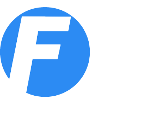- Fakturiranje
- Fakturiranje
- E-račun
- Pregled računov
- Dobavnice
- Opomini
- Evidenca terjatev
- UPN položnica
- Plače
- Plača - obračun
- Pregled plač
- Regres
- Osnovna sredstva
- Register OS
- Stanje OS
- Amortizacija OS
- DDV
- Knjiga izdanih računov
- Knjiga prejetih računov
- DDV-O Obračun DDV
- PO-O Poročilo o dob.
- RP-O Rekapit. poročilo
- Davčna blagajna
- Plačilni nalogi UPN QR
- Potni nalogi
- Potni nalogi
- Obračun stroškov
- Evidenca nalogov
- Mesečni potni nalog
- Delovni nalogi
- Planer
- Nalepke, barkode
- Analitika
- Blagajna
- Prejemek
- Izdatek
- Dnevnik
- Pregled dogodkov
- Mesečni dnevnik
- Prejeto
- Prejeti računi
- Pregled računov
- Stroškovni pregled
- Pogodbe
- Banka
- Vnos TRR
- Pregledi
- Zaloge blaga
- Prevzemnica
- Raziskovalec zaloge
- Inventura
- Sprememba cen
- Stanje zalog
- Naročilnica
- Knjiga prihodkov
- KPO vnos
- Avt. knjiženje
- Pregled KPO
- Pobot
Program Firmar je na voljo za uporabo na operacijskem sistemu Windows.
Na voljo je tudi Firmar blagajna za Android, ki vam omogoča uporabo davčne blagajne na telefonu ali tabličnem računalniku.
Program za izdajo računov, vodenje blagajne, potne naloge in obračun potnih stroškov, evidenco prejetih računov, vodenje prometa na transakcijskem računu, spremljanje plačil, izdelavo plačilnih nalogov in vodenje zalog.
Firmar je mogoče uporabljati na več načinov - od poljubnega kombiniranja in povezovanja modulov, do povezovanja več programov Firmar v skupen sistem - omrežje.
Kakšne so lastnosti programa Firmar?
vsebina demo lastnosti fakturiranje blagajniški prejemek izdatek dnevnik prejeti računi prejeti računi stroškovni pregled naročilnica vnos v banko pregledi banke potni nalog obračun potnih stroškov evidenca potnih nalogov pregled računov in plačil terjatve upn plačilni nalogi pobot cenik novosti kontakt podjetje prva stran
Firmar - uporabniški priročnik
Navodila za uporabo programa Firmar so na voljo preko spleta (spodaj) ali v naslednjih formatih:
firmar-navodila.doc Word
firmar-navodila.odt OpenOffice
Navodila lahko prikličete tudi v programu s tipko F1.
Potni nalogi / Obračun stroškov službenega potovanja
Po opravljeni poti se izdela Obračun stroškov službenega potovanja. Pogoj za izdelavo obračuna je pravilno izpolnjen vnos. Več o tem v poglavju "Vnos naloga za službeno potovanje".
Obračun je del potnega naloga, ki se izdela po opravljeni službeni poti. V obračunu se določijo čas odsotnosti, dnevnice, kilometrina ipd.
Vsak obračun se nanaša na določen potni nalog.
Pri prvi izdelavi obračuna lahko poiščete potni nalog z izbiro v menuju "Pregled potnih nalogov", iskanjem potnega naloga in dvoklikom na potni nalog na katerega se bo obračun nanašal. Ko imate pred seboj "Vnos naloga za službeno potovanje", ki je bil izdelan pred začetkom službene poti kliknite na gumb Obračun.
"Obračun stroškov za potni nalog"
"Številka" in "z dne" so podatki o potnem nalogu na katerega se nanaša obračun. Pred izdelavo obračuna preverite, da gre za pravi potni nalog. Vnesite "Datum obračuna".
"Poti"
Program vam ob prvi izdelavi obračuna izdela v tabeli poti vrstico za pot, ki ste jo vnesli pri vnosu naloga. Tukaj lahko dodate vse vmesne poti in nastavite dejanske čase prihodov in odhodov. Pri dodajanju ali urejanju poti se vam pojavi okno Podrobno o poti, ki se nanaša na eno pot (vrstico v tabeli poti):
- izberite pot (Od kraja/Do kraja)
- obkljukajte "Obračunaj kilometrino v obe smeri", če potujete v nek kraj in nazaj na isto lokacijo.
- izberite dnevnico iz šifranta "Dnevnice". V primeru nižanja dnevnice spremenite "% dnevnice". "Ne obračunaj dnevnice" vam izbrane poti ne bo upošteval pri izdelavi dnevnic.
- "Odhod/prihod, namen": izberite datum in uro odhoda in prihoda, ki se nanaša na posamezno pot. Pri "Namen poti:" lahko vnesete dodaten podatek glede posamezne poti.
S klikom na gumb "Potrdi" potrdite vnos podatkov, kar bo vidno v tabeli poti.
"Kilometrina"
Izberite (če ni že predlagano) pravo kilometrino pri "Povračilo za km - do uredbe". "Skupaj prevoženih km:" služi kot informacija o prevoženih kilometrih na službeni poti.
"Dnevnice"
Tabela z dnevnicami se izdela avtomatsko na podlagi drugih podatkov obračuna. Koloni dnevnica v valuti in znesek v valuti prikazujejo zneske v valuti v kateri je vnesena dnevnica v šifrantu dnevnic. Če gre za tujo valuto in je izpolnjen tudi Datum tečaja, se v koloni Znesek € prikazuje znesek pretvorjen v evro. Za pravilno pretvorbo mora biti pripravljen šifrant Tečajnice.
"Števec"
Začetno stanje števca in Končno stanje števca je podatek, ki se avtomatsko izdela v primeru uporabe službenega vozila. Preverite, da se stanja ujemajo z dejanskimi.
"Stroški na poti"
Drugi stroški, ki se pojavijo na poti (cestnina, parkirnina,...) se dodajo v to tabelo. Kot pomoč je šifrant "Stroški na poti", kjer so vrste stroškov že določene.
"Priloge"
Priloge k potnim nalogom so obvezne, z njimi se v primeru inšpekcijskega pregleda dokazuje, da je obračun stroškov službene poti upravičen. V okvirček priloge vnesite seznam prilog, ki so priložene k potnemu nalogu: računi, vabila, cestninski listki, potrdila o obiskih pri partnerjih ipd.
Desno od kvadratka za tekst se nahaja ikona "lupa plus", ki vam omogoča lažje urejanje daljšega teksta. Odpre se vam okno, kjer lahko tekst uredite in nato vnos potrdite z gumbom Potrdi.
"Skupaj"
Informativna polja s seštevki stroškov in zneskom za izplačilo.
Obračun shranite s klikom na gumb Shrani.
Do shranjenega obračuna je mogoče priti na več načinov:
1. menu PN / Vnos naloga za službeno potovanje / gumbi Prejšnji, Naslednji ter Skoči / gumb Obračun
2. menu PN / Obračun stroškov službenega potovanja / gumbi Prejšnji, Naslednji ter Skoči
3. menu PN / Pregled potnih nalogov / gumb Najdi / izbira potnega naloga in dvoklik z miško / gumb Obračun
Obračun natisnite s klikom na gumb Natisni. S klikom na gumb Natisni 1 pa lahko tiskate potni nalog skupaj z obračunom stroškov na enem listu.